public class Main {
public static void main(String[] args) {
String date = "June 11, 2018";
System.out.println(date);
}
}Stringè stata creata per funzionare con il testo e dispone di metodi appropriati. Se dobbiamo in qualche modo gestire la data (aggiungervi 2 ore, ad esempio), Stringqui non funzionerà. Oppure, ad esempio, visualizzare la data e l'ora attuali nel momento in cui il programma è stato compilato nella console. QuiString : mentre scrivi il codice e lo esegui, l'ora cambierà e l'irrilevante verrà visualizzato nella console. Pertanto, in Java, i suoi creatori hanno fornito diverse classi per lavorare con date e orari. Il primo è la classejava.util.Date
Classe di date Java
Gli abbiamo dato il nome completo perché esiste anche una classe in un altro pacchetto in Javajava.sql.Date. Non confonderti! La prima cosa che devi sapere è che memorizza la data in millisecondi trascorsi dal 1 gennaio 1970. C'è anche un nome separato per questa data: "Unix time". Un modo piuttosto interessante, non sei d'accordo? :) La seconda cosa da ricordare: se crei un oggetto Datecon un costruttore vuoto, il risultato sarà la data e l'ora correnti al momento della creazione dell'oggetto . StringRicordi come abbiamo scritto che un'attività del genere sarebbe problematica per un formato di data ? La classe Datelo risolve facilmente.
public class Main {
public static void main(String[] args) {
Date date = new Date();
System.out.println(date);
}
}Date: puoi specificare il numero esatto di millisecondi trascorsi dalle 00:00 del 1 gennaio 1970 alla data richiesta e verrà creato:
public class Main {
public static void main(String[] args) {
Date date = new Date(1212121212121L);
System.out.println(date);
}
}
Fri May 30 08:20:12 MSD 2008long, poiché il loro numero molto spesso non rientra nel formato int. Quindi, di che tipo di operazioni sulla data potremmo aver bisogno nel nostro lavoro? Ebbene, la cosa più ovvia, ovviamente, è il confronto . Determina se una data è successiva o precedente a un'altra. Questo può essere fatto in diversi modi. Ad esempio, puoi chiamare il metodo . Date.getTime(), che restituirà il numero di millisecondi trascorsi dalla mezzanotte del 1 gennaio 1970. Chiamiamolo semplicemente su due oggetti Date e confrontiamoli tra loro:
public class Main {
public static void main(String[] args) {
Date date1 = new Date();
Date date2 = new Date();
System.out.println((date1.getTime() > date2.getTime())?
"date1 is later than date2" : "date1 is earlier than date2");
}
}
date1 раньше date2Date: before(), after()e equals(). Tutti restituiscono il risultato in formato boolean. Il metodo before()controlla se la nostra data è precedente a quella che passiamo come argomento:
public class Main {
public static void main(String[] args) throws InterruptedException {
Date date1 = new Date();
Thread.sleep(2000);//pause the program for 2 seconds
Date date2 = new Date();
System.out.println(date1.before(date2));
}
}
trueafter(); controlla se la nostra data è successiva a quella che passiamo come argomento:
public class Main {
public static void main(String[] args) throws InterruptedException {
Date date1 = new Date();
Thread.sleep(2000);//pause the program for 2 seconds
Date date2 = new Date();
System.out.println(date1.after(date2));
}
}
falsedate1e date2può essere inferiore a un millisecondo, nel qual caso entrambi e before()e after()restituiranno false. Ma il metodo equals()in una situazione del genere tornerà true! Dopotutto, confronta esattamente il numero di millisecondi trascorsi dalle 00:00 del 1 gennaio 1970 per ciascuna data. Gli oggetti verranno considerati uguali solo se corrispondono al millisecondo:
public static void main(String[] args) {
Date date1 = new Date();
Date date2 = new Date();
System.out.println(date1.getTime());
System.out.println(date2.getTime());
System.out.println(date1.equals(date2));
}Datesul sito Web di Oracle, vedrai che molti dei suoi metodi e costruttori sono stati designati come Deprecated("deprecati"). Ecco, guarda: Data della classe Ecco cosa dicono gli stessi creatori di Java riguardo quelle parti delle classi che sono diventate deprecate: “Un elemento di programma annotato con @Deprecated è qualcosa che i programmatori sono scoraggiati dall'utilizzare, solitamente perché è pericoloso, o perché c’è un’alternativa migliore.” Ciò non significa che questi metodi non possano essere utilizzati affatto. Inoltre, se provi tu stesso a eseguire il codice utilizzandoli in IDEA, molto probabilmente funzionerà, prendiamo ad esempio il metodo deprecato Date.getHours(), che restituisce il numero di ore dall'oggetto Date.
public static void main(String[] args) {
Date date1 = new Date();
System.out.println(date1.getHours());
} la maggior parte dei metodi della classe Date sono stati spostati nella sua versione migliorata ed estesa: la classe
la maggior parte dei metodi della classe Date sono stati spostati nella sua versione migliorata ed estesa: la classe Calendar. Lo conosceremo meglio :)
Calendario Java
Java 1.1 ha introdotto una nuova classe -Calendar. Ha reso il lavoro con le date in Java un po' più semplice di quanto sembrasse prima. L'unica implementazione della classe Calendarcon cui lavoreremo è la classe GregorianCalendar(implementa il calendario gregoriano, secondo il quale vive la maggior parte dei paesi del mondo). La sua principale comodità è che può funzionare con le date in un formato più conveniente. Ad esempio, può:
- Aggiungi un mese o un giorno alla data corrente
- Controlla se l'anno è bisestile;
- Ottieni singoli componenti della data (ad esempio, ottieni il numero del mese da una data intera)
- Inoltre, al suo interno è stato sviluppato un sistema di costanti molto comodo (ne vedremo molte di seguito).
Calendarè che implementa una costante Calendar.Era: è possibile impostare la data sull'era AC (“Prima di Cristo” - prima della nascita di Cristo, cioè “prima della nostra era”) o AC (“Dopo Cristo” - “ nostra epoca"). Diamo un'occhiata a tutto questo con esempi. Creiamo un calendario con la data 25 gennaio 2017:
public static void main(String[] args) {
Calendar calendar = new GregorianCalendar(2017, 0 , 25);
}Calendar(come in Date, tra l'altro) iniziano da zero, quindi abbiamo passato il numero 0 come secondo argomento. La cosa principale quando si lavora con una classe Calendarè capire che si tratta di un calendario e non di una data separata.  Una data è semplicemente una serie di numeri che rappresentano uno specifico periodo di tempo. E un calendario è un intero dispositivo con il quale puoi fare molte cose con le date :) Questo può essere visto abbastanza chiaramente se provi a inviare l'oggetto Calendario alla console: Output:
Una data è semplicemente una serie di numeri che rappresentano uno specifico periodo di tempo. E un calendario è un intero dispositivo con il quale puoi fare molte cose con le date :) Questo può essere visto abbastanza chiaramente se provi a inviare l'oggetto Calendario alla console: Output:
java.util.GregorianCalendar[time=?,areFieldsSet=false,areAllFieldsSet=false,lenient=true,zone=sun.util.calendar.ZoneInfo[id="Europe/Moscow",offset=10800000,dstSavings=0,useDaylight=false,transitions=79,lastRule=null],firstDayOfWeek=2,minimalDaysInFirstWeek=1,ERA=?,YEAR=2017,MONTH=0,WEEK_OF_YEAR=?,WEEK_OF_MONTH=?,DAY_OF_MONTH=25,DAY_OF_YEAR=?,DAY_OF_WEEK=?,DAY_OF_WEEK_IN_MONTH=?,AM_PM=0,HOUR=0,HOUR_OF_DAY=0,MINUTE=0,SECOND=0,MILLISECOND=?,ZONE_OFFSET=?,DST_OFFSET=?]toString()nella classe Calendar). Se, mentre lavori, hai solo bisogno di ottenere una semplice data dal calendario, ad es. oggetto Date: questo viene fatto utilizzando un metodo Calendar.getTime()(il nome non è il più logico, ma non si può fare nulla):
public static void main(String[] args) {
Calendar calendar = new GregorianCalendar(2017, 0 , 25);
Date date = calendar.getTime();
System.out.println(date);
}
Wed Jan 25 00:00:00 MSK 2017Calendarin classe è possibile utilizzare le costanti. Le costanti sono campi statici di una classe Calendarcon un valore già impostato che non può essere modificato. Questa opzione è in realtà migliore, poiché migliora la leggibilità del codice.
public static void main(String[] args) {
GregorianCalendar calendar = new GregorianCalendar(2017, Calendar.JANUARY , 25);
}Calendar.JANUARY— una delle costanti per indicare il mese. Con questa opzione di denominazione, nessuno dimenticherà, ad esempio, che il numero "3" significa aprile e non il terzo mese a cui siamo abituati: marzo. Basta scrivere Calendar.APRILe il gioco è fatto :) Tutti i campi del calendario (giorno, mese, minuti, secondi, ecc.) possono essere impostati individualmente utilizzando il metodo set(). È molto conveniente, poiché Calendarogni campo ha la propria costante nella classe e il codice finale apparirà il più semplice possibile. Ad esempio, nell'esempio precedente, abbiamo creato una data, ma non abbiamo impostato l'ora corrente. Impostiamo l'ora alle 19:42:12
public static void main(String[] args) {
Calendar calendar = new GregorianCalendar();
calendar.set(Calendar.YEAR, 2017);
calendar.set(Calendar.MONTH, 0);
calendar.set(Calendar.DAY_OF_MONTH, 25);
calendar.set(Calendar.HOUR_OF_DAY, 19);
calendar.set(Calendar.MINUTE, 42);
calendar.set(Calendar.SECOND, 12);
System.out.println(calendar.getTime());
}
Wed Jan 25 19:42:12 MSK 2017set(), gli passiamo una costante (a seconda del campo che vogliamo modificare) e un nuovo valore per questo campo. Si scopre che il metodo set()è una sorta di "super-setter" che può impostare un valore non per un campo, ma per molti campi :) L'aggiunta e la sottrazione di valori in una classe Calendarvengono eseguite utilizzando il metodo add(). Devi passarci il campo che vuoi modificare e il numero, esattamente quanto vuoi aggiungere/sottrarre dal valore corrente. Ad esempio, impostiamo la data di creazione su 2 mesi fa:
public static void main(String[] args) {
Calendar calendar = new GregorianCalendar(2017, Calendar.JANUARY , 25);
calendar.set(Calendar.HOUR, 19);
calendar.set(Calendar.MINUTE, 42);
calendar.set(Calendar.SECOND, 12);
calendar.add(Calendar.MONTH, -2);//to subtract a value - a negative number must be passed to the method
System.out.println(calendar.getTime());
}
Fri Nov 25 19:42:12 MSK 2016roll()può aggiungere e sottrarre valori senza influenzare altri valori. Ad esempio, in questo modo:
public static void main(String[] args) {
Calendar calendar = new GregorianCalendar(2017, Calendar.JANUARY , 25);
calendar.set(Calendar.HOUR, 10);
calendar.set(Calendar.MINUTE, 42);
calendar.set(Calendar.SECOND, 12);
calendar.roll(Calendar.MONTH, -2);
System.out.println(calendar.getTime());
}
Sat Nov 25 10:42:12 MSK 2017Calendarpossono essere ottenuti separatamente. Il metodo è responsabile di questo get():
public static void main(String[] args) {
GregorianCalendar calendar = new GregorianCalendar(2017, Calendar.JANUARY , 25);
calendar.set(Calendar.HOUR, 10);
calendar.set(Calendar.MINUTE, 42);
calendar.set(Calendar.SECOND, 12);
System.out.println("Year: " + calendar.get(Calendar.YEAR));
System.out.println("Month: " + calendar.get(Calendar.MONTH));
System.out.println("Number of the week in the month: " + calendar.get(Calendar.WEEK_OF_MONTH));// serial number of the week in the month
System.out.println("Number: " + calendar.get(Calendar.DAY_OF_MONTH));
System.out.println("Watch: " + calendar.get(Calendar.HOUR));
System.out.println("Minutes: " + calendar.get(Calendar.MINUTE));
System.out.println("Seconds: " + calendar.get(Calendar.SECOND));
System.out.println("Milliseconds: " + calendar.get(Calendar.MILLISECOND));
}
Год: 2017
Месяц: 0
Порядковый номер недели в месяце: 4
Число: 25
Часы: 10
Минуты: 42
Секунды: 12
Миллисекунды: 0Calendarc'è anche un "super-getter" :) Un altro punto interessante è, ovviamente, lavorare con le ere. Per creare una data “a.C.” è necessario utilizzare il campo Calendar.Era Ad esempio, creiamo una data che indichi la Battaglia di Canne, in cui Annibale sconfisse l'esercito di Roma. Ciò accadde il 2 agosto 216 a.C. e.:
public static void main(String[] args) {
GregorianCalendar cannes = new GregorianCalendar(216, Calendar.AUGUST, 2);
cannes.set(Calendar.ERA, GregorianCalendar.BC);
DateFormat df = new SimpleDateFormat("dd MMM yyy GG");
System.out.println(df.format(cannes.getTime()));
}SimpleDateFormatper visualizzare la data in un formato per noi più comprensibile (le lettere “GG” sono responsabili della visualizzazione dell'era). Conclusione:
02 авг 216 до н.э.CalendarCi sono molti altri metodi e costanti nella classe , leggili nella documentazione:
Nuova riga fino ad oggi
Per convertire String in Date, puoi utilizzare la classe helper Java - SimpleDateFormat . Questa è la classe necessaria per convertire una data in un formato da te definito.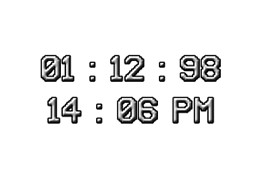 A sua volta, è molto simile a DateFormat . L'unica differenza degna di nota tra i due è che SimpleDateFormat può essere utilizzato per la formattazione (conversione di una data in una stringa) e l'analisi della stringa in una data compatibile con le impostazioni locali, mentre DateFormat non supporta le impostazioni locali. Inoltre, DateFormat è una classe astratta che fornisce il supporto di base per la formattazione e l'analisi delle date, mentre SimpleDateFormat è una classe concreta che estende la classe DateFormat. Ecco come appare un esempio di creazione di un oggetto SimpleDateFormat e formattazione di una data:
A sua volta, è molto simile a DateFormat . L'unica differenza degna di nota tra i due è che SimpleDateFormat può essere utilizzato per la formattazione (conversione di una data in una stringa) e l'analisi della stringa in una data compatibile con le impostazioni locali, mentre DateFormat non supporta le impostazioni locali. Inoltre, DateFormat è una classe astratta che fornisce il supporto di base per la formattazione e l'analisi delle date, mentre SimpleDateFormat è una classe concreta che estende la classe DateFormat. Ecco come appare un esempio di creazione di un oggetto SimpleDateFormat e formattazione di una data:
SimpleDateFormat formater = new SimpleDateFormat("yyyy-MM-dd HH:mm:ss");
Date date = new Date(1212121212121L);
System.out.println(formatter.format(date));- 4 cifre per l'anno (aaaa);
- 2 cifre per il mese (MM);
- 2 cifre per il giorno (dd);
- 2 cifre per le ore nel formato 24 ore (HH);
- 2 cifre per i minuti (mm);
- 2 cifre per i secondi (ss).
2008-05-30 08:20:12| Simbolo | Descrizione | Esempio |
|---|---|---|
| G | era (nella localizzazione inglese - d.C. e a.C.) | ANNO DOMINI |
| sì | anno (numero a 4 cifre) | 2020 |
| aa | anno (ultime 2 cifre) | 20 |
| aaaa | anno (numero a 4 cifre) | 2020 |
| M | numero del mese (senza zeri iniziali) | 8 |
| MM | numero del mese (con zeri iniziali se il numero del mese è < 10) | 04 |
| MMM | abbreviazione del mese di tre lettere (secondo la localizzazione) | Gen |
| MMMM | nome completo del mese | Giugno |
| w | settimana dell'anno (senza zeri iniziali) | 4 |
| ww | settimana dell'anno (con zeri iniziali) | 04 |
| W | settimana nel mese (senza zeri iniziali) | 3 |
| WW | settimana nel mese (con zero iniziale) | 03 |
| D | giorno dell'anno | 67 |
| D | giorno del mese (senza zeri iniziali) | 9 |
| gg | giorno del mese (con zeri iniziali) | 09 |
| F | giorno della settimana del mese (senza zeri iniziali) | 9 |
| FF | giorno della settimana del mese (con zeri iniziali) | 09 |
| E | giorno della settimana (abbreviazione) | W |
| EEEE | giorno della settimana (completo) | Venerdì |
| tu | numero del giorno della settimana (senza zeri iniziali) | 5 |
| uu | numero del giorno della settimana (con zeri iniziali) | 05 |
| UN | Indicatore AM/PM | SONO. |
| H | ore nel formato 24 ore senza zeri iniziali | 6 |
| HH | orologio nel formato 24 ore con zero iniziale | 06 |
| K | numero di ore nel formato 24 ore | 18 |
| K | numero di ore nel formato 12 ore | 6 |
| H | l'ora nel formato 12 ore senza zeri iniziali | 6 |
| eh | ora nel formato 12 ore con zero iniziale | 06 |
| M | minuti senza zeri iniziali | 32 |
| mm | minuti con zero iniziale | 32 |
| S | secondi senza zeri iniziali | undici |
| ss | secondi con zero iniziale | undici |
| S | millisecondi | 297 |
| z | Fuso orario | EET |
| Z | fuso orario nel formato RFC 822 | 300 |
| Campione | Esempio |
|---|---|
| gg-MM-aaaa | 01-11-2020 |
| aaaa-MM-gg | 2019-10-01 |
| HH:mm:ss.SSS | 23:59.59.999 |
| aaaa-MM-gg HH:mm:ss | 2018-11-30 03:09:02 |
| aaaa-MM-gg HH:mm:ss.SSS | 2016-03-01 01:20:47.999 |
| aaaa-MM-gg HH:mm:ss.SSS Z | 2013-13-13 23:59:59.999 +0100 |
-
Crea una riga da cui devi impostare la data:
String strDate = "Sat, April 4, 2020"; -
Creiamo un nuovo oggetto SimpleDateFormat con un template che corrisponda a quello che abbiamo nella stringa (altrimenti non saremo in grado di analizzarlo):
SimpleDateFormat formatter = new SimpleDateFormat("EEE, MMMM d, yyyy", Locale.ENGLISH);Come puoi vedere, qui abbiamo un argomento Locale. Se lo omettiamo, utilizzerà la Locale predefinita, che non è sempre l'inglese.
Se la locale non corrisponde alla stringa di input, i dati della stringa associati alla lingua, come la nostra Mon o April , non verranno riconosciuti e genereranno una java.text.ParseException, anche se il modello corrisponde.
Tuttavia, non dobbiamo specificare il formato se utilizziamo un modello che non è specifico della lingua. Ad esempio: aaaa-MM-gg HH:mm:ss
-
Creiamo una data utilizzando un formattatore, che a sua volta la analizza dalla stringa di input:
try { Date date = formatter.parse(strDate); System.out.println(date); } catch (ParseException e) { e.printStackTrace(); }Uscita console:
Sat Apr 04 00:00:00 EEST 2020Hmmm... Ma il formato non è più lo stesso!
Per creare lo stesso formato, utilizziamo nuovamente il formattatore:
System.out.println(formatter.format(date));Uscita console:
Sat, April 4, 2020
SimpleDateFormat e calendario
SimpleDateFormat ti consente di formattare tutti gli oggetti Data e Calendario creati per un uso successivo. Consideriamo un punto così interessante come lavorare con le epoche. Per creare una data “AC” è necessario utilizzare il campo Calendar.Era. Ad esempio, creiamo una data che indichi la battaglia di Canne, in cui Annibale sconfisse l'esercito di Roma. Ciò accadde il 2 agosto 216 a.C. e.:public static void main(String[] args) {
GregorianCalendar cannes = new GregorianCalendar(216, Calendar.AUGUST, 2);
cannes.set(Calendar.ERA, GregorianCalendar.BC);
DateFormat df = new SimpleDateFormat("dd MMM yyy GG");
System.out.println(df.format(cannes.getTime()));
}
02 авг 216 до н.э.Formato data Java
Ecco un altro caso. Supponiamo che questo formato di data non sia adatto a noi:
Sat Nov 25 10:42:12 MSK 2017public static void main(String[] args) {
SimpleDateFormat dateFormat = new SimpleDateFormat("EEEE, d MMMM yyyy");
Calendar calendar = new GregorianCalendar(2017, Calendar.JANUARY , 25);
calendar.set(Calendar.HOUR, 10);
calendar.set(Calendar.MINUTE, 42);
calendar.set(Calendar.SECOND, 12);
calendar.roll(Calendar.MONTH, -2);
System.out.println(dateFormat.format(calendar.getTime()));
}
суббота, 25 Ноябрь 2017
GO TO FULL VERSION